затем напишите свой отзыв
Как перенести eSIM с iPhone на Android: простое руководство
Узнайте, как перенести eSIM с iPhone на Android пошагово. Включает методы с QR и без QR, распространенные проблемы и бонусные советы для полной миграции данных.
В этом полном руководстве вы узнаете, как перенести eSIM с iPhone на Android, используя простой, пошаговый подход. Независимо от того, переключаетесь ли вы на Samsung, Google Pixel или любой другой смартфон Android, мы поможем вам завершить перенос мобильного eSIM с минимальными хлопотами.

Часть 1: Что нужно знать сначала о переносе вашего eSIM с iPhone на Android
Прежде чем приступить к процессу, необходимо проверить, доступна ли поддержка eSIM с iOS на Android в вашем регионе или через вашего оператора.
1. Как проверить, можно ли перенести ваш eSIM с iPhone на Android
Не все операторы или устройства в настоящее время поддерживают перенос eSIM. Некоторые провайдеры могут ограничивать использование eSIM или требовать повторной активации при переключении платформ. Также не каждый телефон Android поддерживает межплатформенную миграцию eSIM. Чтобы избежать проблем, важно проверить у вашего оператора и убедиться, что ваше устройство Android совместимо, прежде чем начинать процесс переноса. Чтобы избежать разочарования, выполните следующие шаги, чтобы подтвердить, что ваша настройка поддерживает миграцию eSIM:
- Проверьте у вашего оператора:
Посетите сайт вашего оператора или свяжитесь с поддержкой, чтобы подтвердить, что перенос eSIM на Android поддерживается. - Проверьте совместимость устройства Android:
Ваш телефон Android должен поддерживать функцию eSIM. Общие модели, которые это делают, включают:Google Pixel 3 и новее;Samsung Galaxy S20 и новее;Motorola Razr и некоторые модели OnePlus - Убедитесь, что на вашем iPhone активен план eSIM:
Перейдите в:
Настройки > Сотовая связь > Ваша линия eSIM
Она должна отображать активный статус.
- Ищите параметры переноса:
В некоторых случаях ваш iPhone может позволить вам просматривать или экспортировать настройки eSIM, но обычно вам потребуется переключить eSIM с iPhone на Android, используя QR-код, предоставленный вашим оператором.
Основные требования для переноса eSIM с iPhone на Android
После подтверждения совместимости важно собрать все необходимые инструменты и информацию перед началом. Подготовка всего заранее—например, данные вашего оператора, настройки устройства и доступ в интернет—поможет обеспечить гладкий и беспроблемный процесс переноса.
Что вам потребуется:
- Активный план eSIM на iPhone
- Совместимое устройство Android с поддержкой eSIM
- Интернет-соединение (Wi-Fi или мобильное)
- Поддержка оператора для повторной активации eSIM
- QR-код eSIM или данные активации (если применимо)
Часть 2: Шаги для переноса eSIM с iPhone на Android
Когда вы готовы, вот как именно перенести eSIM с iPhone на Android, шаг за шагом.
Шаг 1: Отключите eSIM на вашем iPhone
Чтобы избежать конфликтов во время миграции, отключите линию eSIM на вашем iPhone:
- Перейдите в Настройки > Сотовая связь > Выберите линию eSIM
- Нажмите Отключить эту линию
- Подождите несколько секунд, затем снова нажмите боковую кнопку, чтобы включить ее.
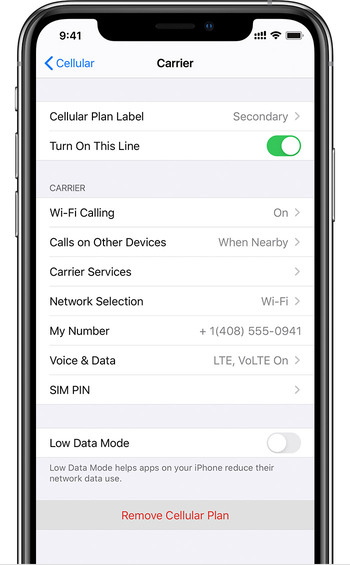
Шаг 2: Получите новый QR-код eSIM от вашего оператора
Свяжитесь с вашим оператором и запросите новый QR-код для активации eSIM. Некоторые операторы предлагают это через свой веб-сайт или приложение.
Если вы задаетесь вопросом, как перенести eSIM с iPhone на Android без QR-кода, проверьте, поддерживает ли ваш оператор автоматическую
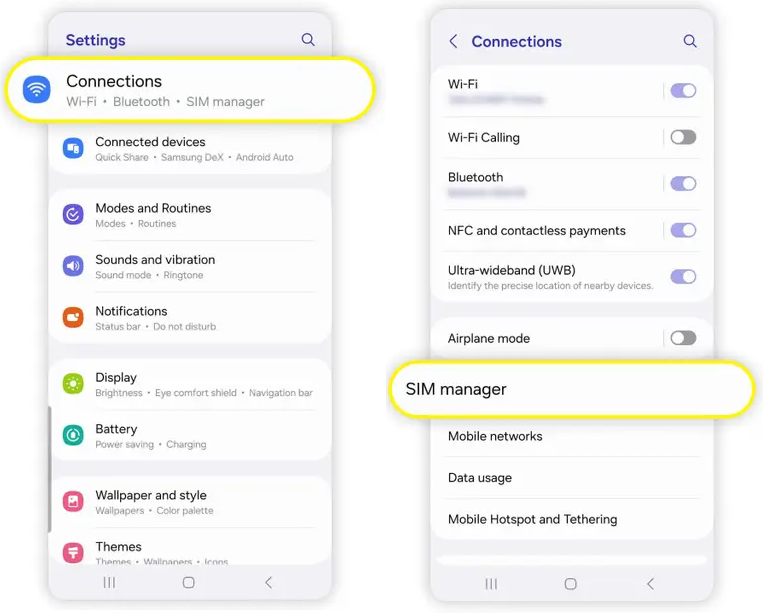
Шаг 3: Добавьте eSIM на ваш Android телефон
Как только у вас есть QR-код:
Откройте Настройки на Android
Перейдите в Сеть и интернет > SIM-карты > Добавить SIM
Выберите Использовать QR-код
Отсканируйте QR-код, предоставленный вашим оператором
Подтвердите и следуйте инструкциям на экране
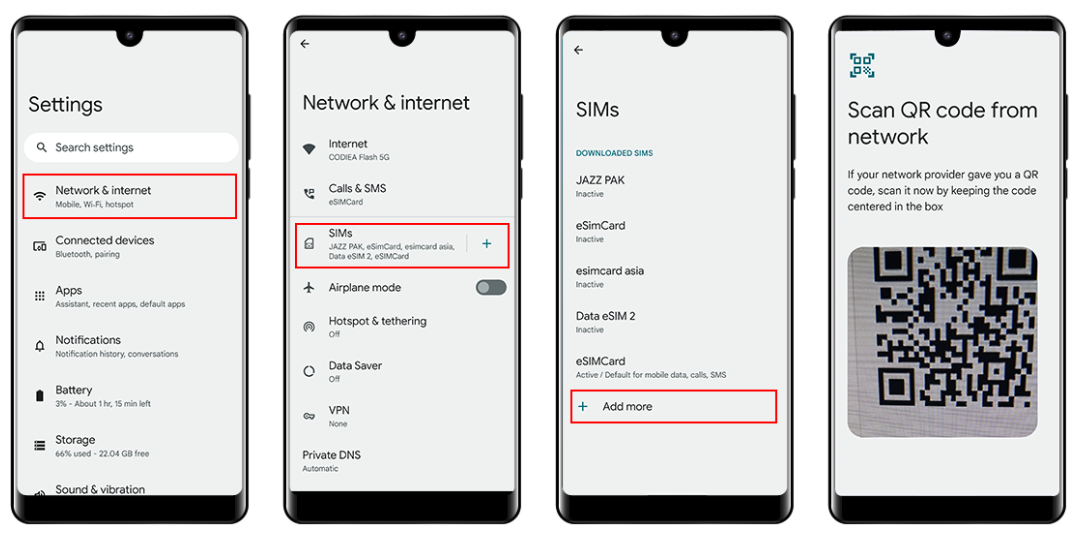
Если QR-код не используется, ваш оператор может предоставить код активации вручную или активацию через приложение.
Шаг 4: Активируйте и протестируйте ваш eSIM
После добавления перезапустите ваш Android телефон. Перейдите в настройки мобильной сети и убедитесь, что ваш eSIM активен и показывает сигнал.
Совершите тестовый звонок или отправьте сообщение, чтобы убедиться, что все работает.
Бонусный совет: завершая миграцию данных после переноса eSIM
После успешного переключения eSIM с iPhone на Android работа еще не завершена. Ваш мобильный номер может быть активным, но как насчет всех ваших важных данных? Перенос важного контента, такого как контакты, сообщения, это следующий критический шаг, чтобы обеспечить плавный переход. Без подходящего инструмента для переноса вы рискуете потерять ценные данные или потратить часы на ручную настройку вашего нового телефона. Вот где специальное решение для миграции данных, такое как iTransGo от Tenorshare может сделать процесс быстрым, легким и без стресса.
- Интуитивно понятный рабочий процесс в один клик:Нет необходимости в технических навыках—просто подключите оба устройства и следуйте инструкциям на экране.
- Без сброса или потери данных:В отличие от некоторых встроенных инструментов, iTransGo сохраняет вашу текущую настройку Android нетронутой.
- Поддержка всех основных типов данных:Перенос данных WhatsApp, журналов вызовов, фотографий, видео, музыки, данных приложений и многого другого.
- Локально и безопасно:Все происходит через защищенное USB-соединение—никакой синхронизации с облаком или рисков для конфиденциальности.
Как использовать Tenorshare iTransGo для переноса данных?
Перенос данных между телефонами с Tenorshare iTransGo прост и быстр. Вот как:
- Сначала откройте Tenorshare iTransGo на вашем компьютере. Как только он запустится, нажмите "Начать", чтобы выбрать тип переноса—с Android на iPhone, с iPhone на Android, что угодно. Это запускает процесс.
- Затем подключите оба ваших старого и нового телефона к компьютеру с помощью USB-кабелей. После подключения вы увидите опции для выбора, какие данные переместить: контакты, сообщения, фото, приложения и т. д. Выберите, что вам нужно, и вы готовы.
- Когда это будет сделано, на экране будет указано "Перенос успешен". Бум—ваши данные безопасно на новом устройстве, без проблем.
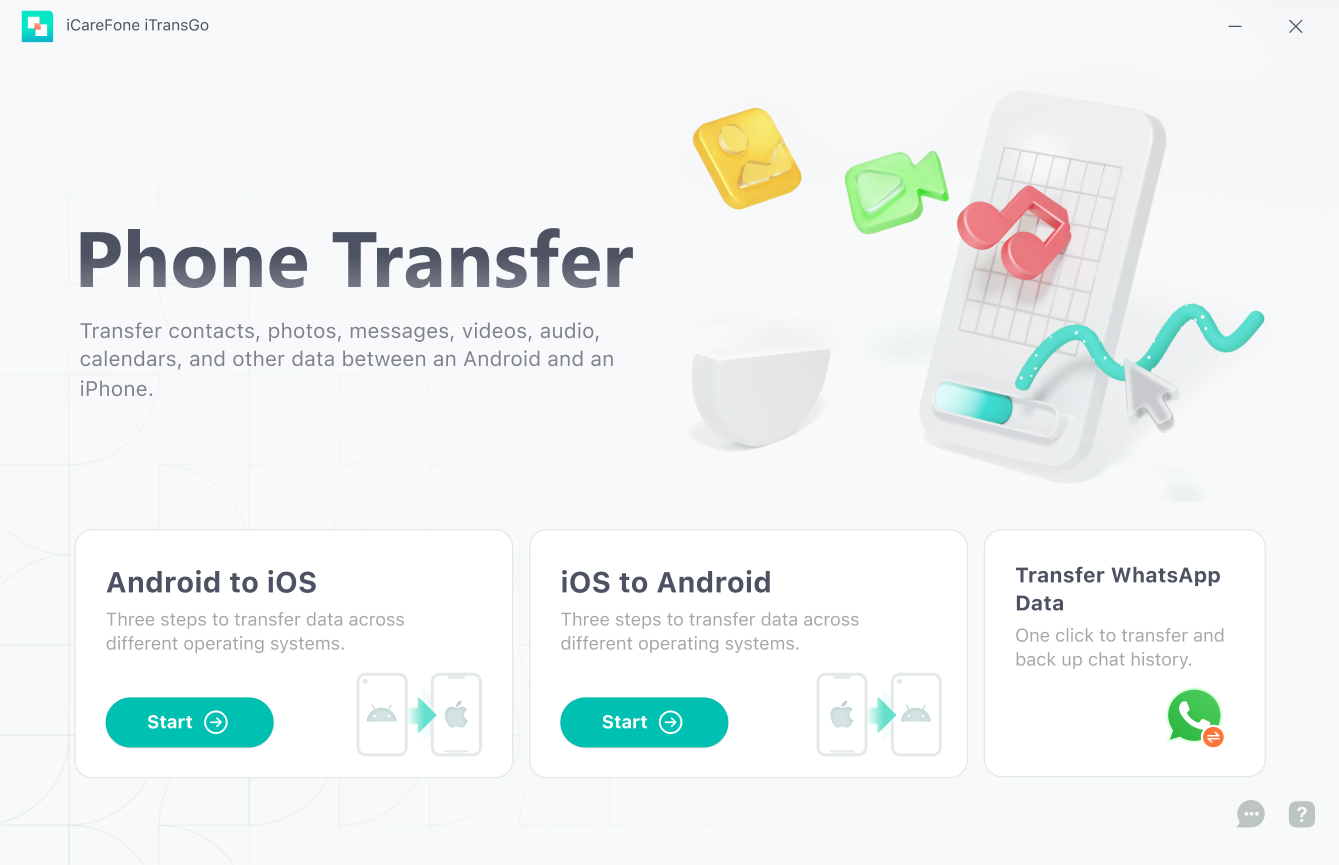
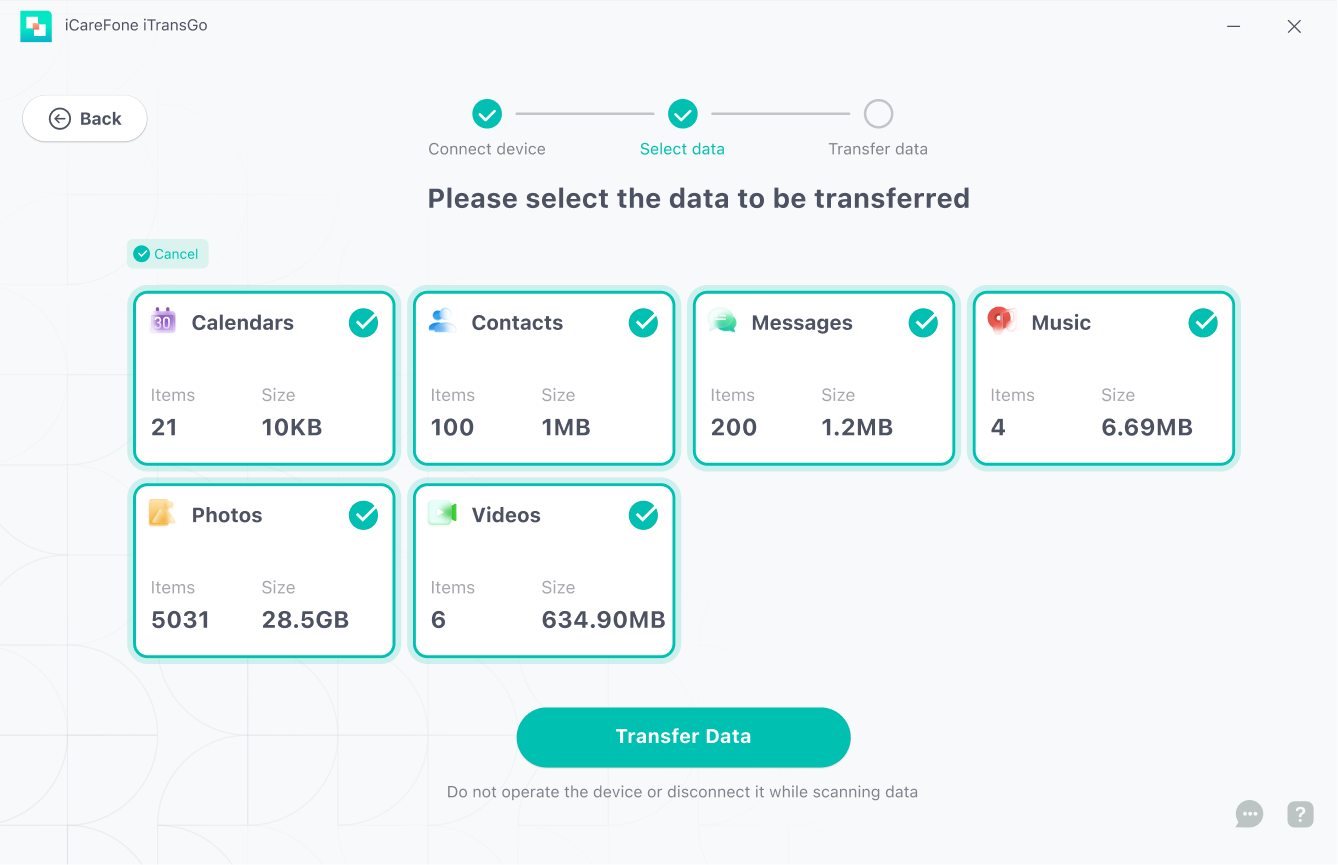
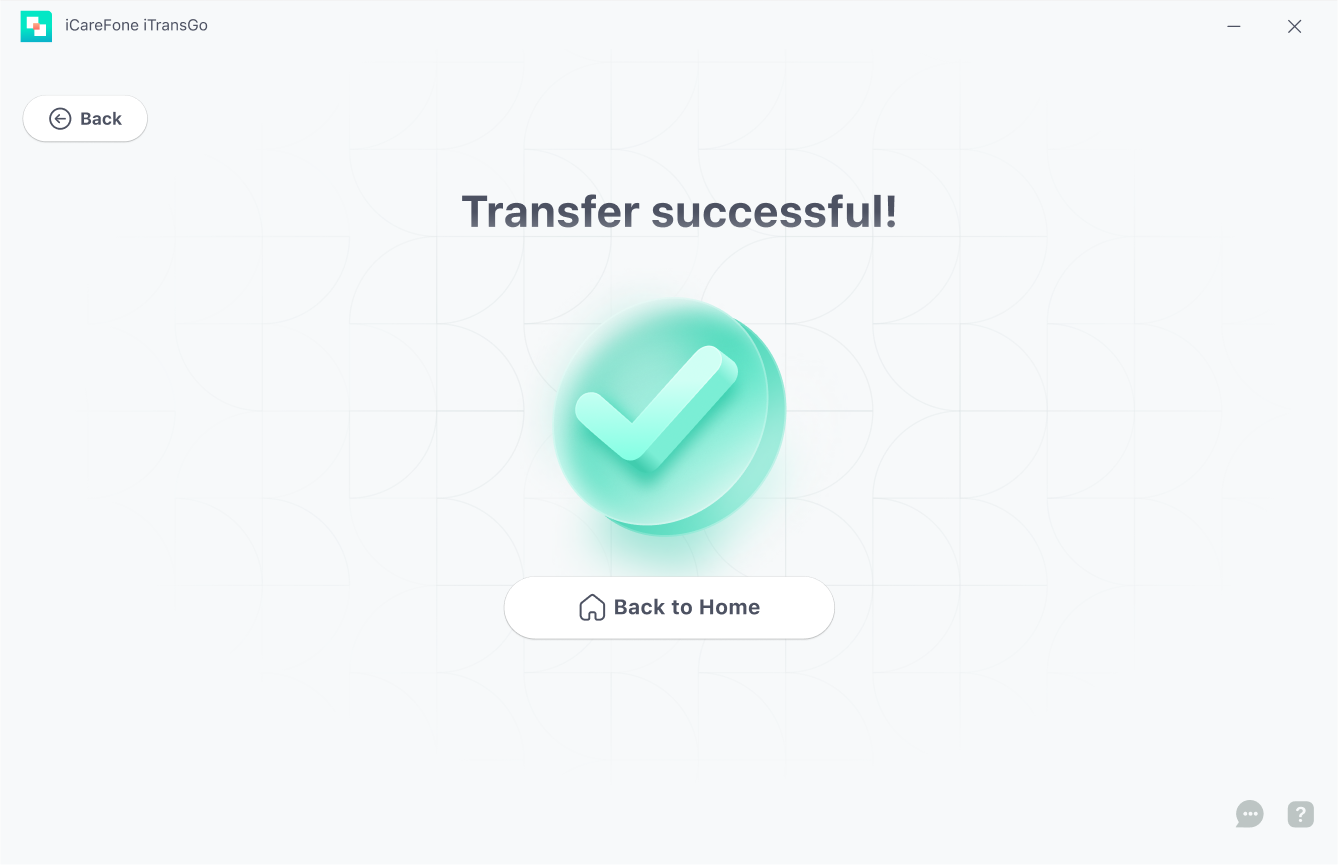
Часть 3: Распространенные проблемы при переносе eSIM с iPhone на Android
Даже если вы тщательно следуете всем шагам, неожиданные проблемы все же могут возникнуть в процессе переноса eSIM. Эти проблемы могут варьироваться в зависимости от вашего оператора, модели устройства или настроек сети. Независимо от того, выполняете ли вы перенос eSIM с iPhone на Samsung или другое устройство Android, вот некоторые распространенные трудности, с которыми сталкиваются пользователи, и как их эффективно устранить.
Распространенные проблемы миграции eSIM:
1. Невозможно отсканировать QR-код активации eSIM
- Убедитесь, что камера вашего Android чистая и сфокусирована
- Попробуйте увеличить яркость или отсканировать из напечатанной версии кода.
- Если сканирование все еще не удается, попросите вашего оператора предоставить код активации вручную
2. Получение сообщений об ошибках при активации вашего eSIM
- Перезапустите ваше устройство и попробуйте снова.
- Убедитесь, что интернет-соединение стабильно.
- Проверьте, не используется ли профиль eSIM (возможно, он все еще активен на iPhone).
3. Невозможно совершать или принимать звонки или сообщения после миграции eSIM
- Убедитесь, что применены правильные настройки APN.
- Проверьте, не связан ли ваш номер с iMessage/FaceTime (на iPhone: Настройки > Сообщения > Отключите iMessage).
- Свяжитесь с вашим оператором, чтобы проверить статус настройки.
Часть 4: Люди также спрашивают о переносе eSIM с iPhone на Android
В1. Можно ли перенести eSIM без сканирования QR-кода?
Да, но это зависит от вашего оператора. Некоторые предлагают активацию eSIM через свои мобильные приложения, настройки оператора или SMS-профили.
В2. Можно ли мигрировать eSIM на новый телефон, если старое устройство недоступно?
Обычно да, но снова вам нужно будет связаться с вашим оператором, чтобы деактивировать старый eSIM и выдать новый QR-код или данные активации.
В3. Можно ли перенести физическую SIM на eSIM?
Да, многие операторы позволяют вам конвертировать физическую SIM в eSIM. На iPhone это делается через:
Настройки > Сотовая связь > Конвертировать в eSIM
На Android опции варьируются в зависимости от производителя и оператора.
Заключительные мысли
Переключение с iPhone на Android больше не является техническим кошмаром, которым оно когда-то было. С ростом внедрения eSIM и более широкой поддержкой eSIM с iOS на Android перемещение вашей сотовой службы теперь быстрее и легче.
Просто помните основные выводы:
Теперь, когда вы точно знаете, как перенести eSIM с iPhone на Android, вы можете наслаждаться вашим новым устройством с уверенностью. Для быстрого, безопасного и полного переноса данных мы настоятельно рекомендуем использовать iTransGo от Tenorshare. Это разработано, чтобы сделать переключение с iOS на Android плавным—всего одним кликом.
Выскажите Мнение
Выскажите Мнение
Оставьте Комментарий
Создайте свой отзыв о статьях Tenorshare






Автор: Алексей Петров
2025-12-02 / Передача
Оцените Сейчас!